Opciones, interruptores y parámetros de la línea de comandos de ChkDsk en Windows 11/10
Check Disk o Chkdsk.exe es una utilidad integrada de Windows que se utiliza para buscar errores en los medios de disco y en el sistema de archivos. Si enfrenta problemas que van desde pantallas azules hasta la imposibilidad de abrir o guardar archivos o carpetas, puede ejecutar la utilidad Verificar disco . (Check Disk)Cada vez que necesitamos detectar y reparar el sistema de archivos o la corrupción del disco, ejecutamos la herramienta integrada de verificación de disco de Windows(Windows Check Disk tool) . La utilidad Check Disk o ChkDsk.exe verifica los errores del sistema de archivos, los sectores defectuosos(bad sectors) , los clústeres perdidos, etc. Check Disk puede ejecutarse automáticamente, en el caso de un apagado abrupto o si encuentra que el sistema de archivos está "sucio".
Podemos decir que existen “dos versiones” de esta utilidad en Windows 11/10 . Una es la versión básica que usamos la mayoría de nosotros y la otra es la versión de línea de comandos, que tiene más conjuntos de opciones. Se puede acceder a la versión básica de la utilidad Check Disk de la siguiente manera:
Open Computer > Right-click Drive > Properties > Tools tab > Check Now.
Aquí tiene opciones para reparar automáticamente los errores del sistema de archivos(Automatically Fix File System Errors) y buscar e intentar recuperar los sectores defectuosos(Scan For And Attempt Recovery Of Bad Sectors) .
Es posible que deba programar el chkdsk al reiniciar si la unidad que se va a verificar está en uso.
Línea de comando ChkDsk
Y luego está esta versión de línea de comandos de chkdsk, que le ofrece varias opciones, además de permitirle configurar la verificación regular del disco usando el Programador de tareas(Task Scheduler) .
Para usar la versión de disco de verificación de línea de comando, abra un Símbolo del sistema usando la(Command Prompt using the ‘Run As Administrator’) opción 'Ejecutar como administrador'. Escriba chkdsk en el indicador. Esto ejecutará Chkdsk en modo de solo lectura y mostrará el estado de la unidad actual.
Escribiendo chkdsk /?y presionando Enter le dará sus parámetros o interruptores.
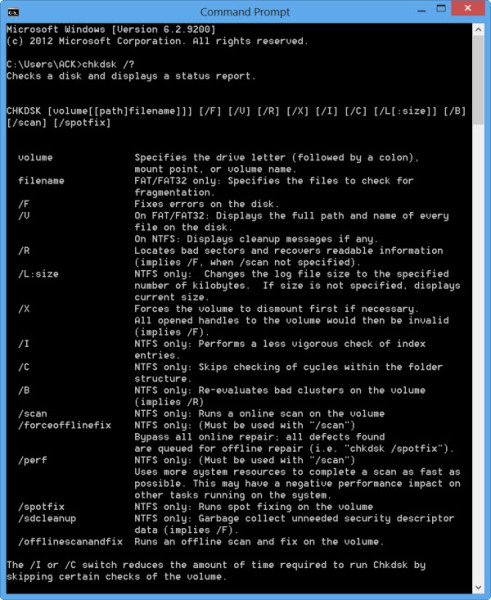
Para obtener un informe de, por ejemplo, la unidad C, utilice chkdsk c: .
También puede usar los siguientes parámetros al final del comando para especializar sus operaciones.
The following are valid on FAT32 / NTFS volumes.
- /f Corrige los errores detectados.
- /r Identifica los sectores defectuosos (Sectors)e(Bad) intenta recuperar la información.
- /v Muestra una lista de todos los archivos en cada directorio, en FAT32 . En NTFS , muestra los mensajes de limpieza.
Los siguientes son válidos solo en volúmenes NTFS .
- /c Omite(Skips) la comprobación de ciclos dentro de la estructura de carpetas.
- /I Realiza una comprobación más sencilla de las entradas de índice.
- /x Obliga al volumen a desmontarse. También invalida todos los identificadores de archivos abiertos. Esto debe evitarse en las ediciones(Desktop Editions) de escritorio de Windows , debido a la posibilidad de pérdida/corrupción de datos.
- /l[:size] Cambia el tamaño del archivo que registra las transacciones NTFS . Esta opción también, como la anterior, está destinada SOLAMENTE(ONLY) a administradores de servidores .
- Tenga en cuenta que, cuando inicia el Entorno de recuperación de Windows, solo dos conmutadores pueden estar disponibles.(Do note that, when you boot to the Windows Recovery Environment, Only two switches may be available.)
- /p Realiza una revisión exhaustiva del disco actual
- /r Repara posibles daños en el disco actual.
Los siguientes conmutadores funcionan en Windows 11/10, Windows 8 solo en volúmenes NTFS :
- /scan Ejecutar escaneo en línea
- /forceofflinefix la(Bypass) reparación en línea y ponga en cola los defectos para la reparación fuera de línea. Debe usarse junto con /scan.
- /perf Realiza el escaneo lo más rápido posible.
- /spotfix Realiza(Perform) una reparación puntual en modo fuera de línea.
- /offlinescanandfix Ejecutar(Run) análisis sin conexión y realizar correcciones.
- /sdcclean basura.
Estos conmutadores son compatibles con Windows 11/10 solo en volúmenes FAT/FAT32/exFAT :
- /freeorphanedchains Libera cualquier cadena de clúster huérfana
- /markclean Marca(Mark) el volumen como limpio si no se detecta corrupción.
También tenga en cuenta:
- ChkDsk /f busca e intenta reparar errores en el sistema de archivos.
- ChkDsk /r incluye /f, pero también escanea toda la superficie del disco en busca de errores físicos e intenta repararlos también.
Entonces, podría ejecutar un comando como el siguiente para verificar y reparar errores de disco en su unidad C:
chkdsk c: /r
Cancelar un escaneo CHKDSK
Para cancelar una verificación programada , en un símbolo del sistema, escriba
chkntfs /x d:
y presione Entrar. Aquí d es la letra de la unidad.
Los usuarios de Windows 11/10 pueden haber notado que la Verificación de errores de disco(Disk Error Checking) es un poco diferente de las versiones anteriores de Windows . Lea esta publicación sobre Comprobación de errores de disco en Windows para obtener más información.
Esta publicación sobre cómo formatear una unidad externa o ejecutar Verificar disco usando el símbolo del sistema(format External Drive or run Check Disk using Command Prompt ) puede interesar a algunos de ustedes.
Related posts
Lista de los comandos DISKPART y cómo usarlos en Windows 11/10
Cómo mostrar el Command Line IN en Task Manager de Windows 11/10
Cómo usar FINDSTR and Select-String Commands en Windows 11/10
Cómo matar un proceso usando Command Line en Windows 10
ChkDsk atascado en particular % or hangs en algún escenario en Windows 11/10
Cómo crear un System Recovery Drive en Windows 11/10
Delete Temporary Files usando Disk Cleanup Tool en Windows 10
¿Qué es el Tamper Protection feature en Windows 10?
Cómo ejecutar DISM en Windows 11/10 para reparar Windows System Image
Cómo deshabilitar Automatic Screen Rotation en Windows 11/10
Cómo habilitar HDR para Apps usando ICC Profiles en Windows 10
¿Qué es el Fast Startup y cómo habilitarlo o deshabilitarlo en Windows 10?
ChkDsk se ejecuta automáticamente en cada inicio de Windows 11/10
Cómo habilitar y Use Remote Desktop Connection en Windows 10
Cómo crear Mirrored Volume en Windows 11/10
Cómo apagar o en Airplane Mode en Windows 10
Cómo agregar o eliminar temas en News and Interests en Windows 10
Cómo access and use Advanced Startup options en Windows 10
WinSxS Folder en Windows 10 explicado
¿Qué es la experiencia de OOBE o fuera de la caja en Windows 11/10?
